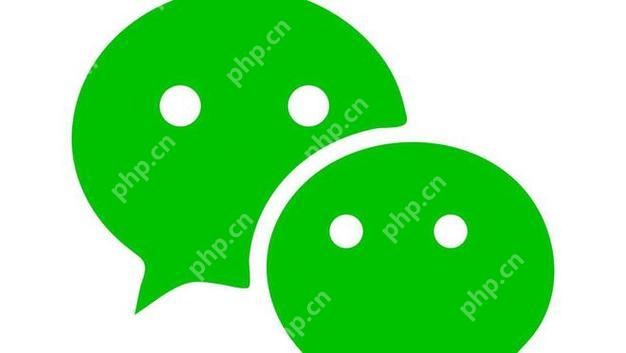文件误删如何恢复?3种找回方法,简单有效
文件误删后能否找回取决于删除时间及是否覆盖数据,有3种方法可尝试:1 回收站恢复是最基础的
文件误删后能否找回取决于删除时间及是否覆盖数据,有3种方法可尝试:1. 回收站恢复是最基础的方式,适合刚删除未清空回收站的情况;2. 数据恢复软件如recuva、easeus等可扫描硬盘恢复未被覆盖的文件,但成功率受删除后硬盘使用情况影响;3. 系统备份恢复是最可靠的方案,尤其使用专业备份软件可完整还原文件或磁盘。误删后应立即停止使用相关硬盘以避免覆盖数据,平时应养成定期备份、谨慎删除的习惯。需要注意的是,ssd硬盘因垃圾回收机制和trim指令,数据恢复难度高于hdd,且数据恢复软件并非万能,无法恢复所有文件。对于极其重要的数据,还可考虑专业恢复服务,但费用高且不保证成功。

文件误删,别慌!能不能找回来,取决于你删了多久,以及删了之后有没有往里面写新东西。通常情况下,还是很有希望救回来的。
3种找回方法,简单有效
回收站恢复:最简单的一步
这是最基础,也是最容易被忽略的一步。文件被删除后,通常会先进入回收站。打开你的回收站,仔细找找看,说不定它就在那里等着你。找到后,右键点击“还原”即可。如果回收站被清空了,或者文件太大没进回收站,那就得试试下面的方法了。
数据恢复软件:专业工具来帮忙
如果回收站里找不到,那就需要借助专业的数据恢复软件了。市面上有很多选择,比如Recuva、EaseUS Data Recovery Wizard、Disk Drill等等。这些软件的原理是扫描硬盘,寻找被删除但尚未被覆盖的文件碎片。
我个人比较喜欢用Recuva,免费版功能就足够强大了。使用方法也很简单:
下载并安装Recuva(注意:尽量不要安装在被删除文件所在的硬盘上,防止覆盖)。运行Recuva,它会引导你进行扫描。选择你要扫描的硬盘,以及文件类型(如果知道的话)。开始扫描,Recuva会列出所有找到的可恢复文件。选择你要恢复的文件,点击“恢复”。需要注意的是,数据恢复软件的效果取决于文件被删除后,硬盘的使用情况。如果删除后立即停止使用电脑,恢复成功的概率会很高。但如果删除后又写入了大量数据,那么被覆盖的可能性就大大增加了。
系统备份恢复:终极解决方案
如果你有定期进行系统备份的习惯,那恭喜你,这可能是最靠谱的恢复方法。系统备份会将整个硬盘(或者指定分区)的数据完整地复制到另一个地方。当文件误删时,可以直接从备份中恢复。
Windows系统自带了“系统还原”功能,可以恢复到之前的某个时间点。但需要注意的是,“系统还原”主要针对的是系统文件和设置的更改,对于个人文件的恢复效果可能不太理想。
更好的选择是使用专业的备份软件,比如Acronis True Image、Macrium Reflect等等。这些软件可以创建完整的磁盘镜像,包括操作系统、应用程序和所有个人文件。恢复时,可以选择恢复整个磁盘,也可以选择只恢复特定的文件或文件夹。
误删文件后应该立刻做什么?
最重要的一点:停止使用被删除文件所在的硬盘! 任何写入操作都可能覆盖被删除的文件,降低恢复成功的概率。
立刻关闭电脑,或者至少关闭所有正在运行的程序。不要在被删除文件所在的硬盘上安装任何软件。不要在被删除文件所在的硬盘上创建或复制任何文件。然后,尽快使用数据恢复软件进行扫描和恢复。
如何避免文件误删?
与其亡羊补牢,不如防患于未然。养成良好的文件管理习惯,可以大大降低误删文件的风险。
定期备份重要文件。可以使用云存储服务(比如Google Drive、Dropbox、OneDrive),也可以使用外部硬盘或NAS设备。删除文件前,仔细确认。不要盲目地点击“删除”按钮。开启回收站功能。确保删除的文件先进入回收站,而不是直接被永久删除。使用文件版本控制工具。对于重要的文档或代码,可以使用Git等版本控制工具,随时回溯到之前的版本。数据恢复软件真的能恢复所有文件吗?
不能。数据恢复软件的恢复效果取决于多种因素,包括:
文件被删除的时间长短。文件被删除后,硬盘的使用情况。文件的大小和类型。硬盘的类型(SSD或HDD)。一般来说,删除时间越短,硬盘使用越少,文件越小,恢复成功的概率越高。SSD硬盘由于其特殊的存储机制,数据恢复的难度通常比HDD硬盘要高。
总之,数据恢复软件并非万能的。但它仍然是找回误删文件的最有效手段之一。
为什么SSD硬盘的数据恢复更难?
SSD硬盘使用闪存存储数据,其内部的垃圾回收机制会在后台自动擦除不再使用的存储块。这意味着,即使文件被删除,SSD硬盘也可能会立即将其所在的存储块擦除,导致数据无法恢复。
此外,SSD硬盘的TRIM指令也会主动通知操作系统,哪些存储块不再使用,以便操作系统可以及时释放这些存储块。这也会增加数据恢复的难度。
因此,对于SSD硬盘,误删文件后更应该立即停止使用电脑,并尽快使用数据恢复软件进行扫描和恢复。
除了软件,还有其他恢复方法吗?
对于非常重要的数据,如果数据恢复软件无法找回,可以考虑寻求专业的数据恢复服务。这些公司拥有更先进的设备和技术,可以尝试从物理层面恢复数据。但需要注意的是,数据恢复服务的费用通常非常昂贵,而且成功率也无法保证。
另外,有些病毒或恶意软件可能会伪装成数据恢复软件,窃取你的个人信息。因此,在选择数据恢复软件时,一定要选择信誉良好的品牌,并从官方网站下载。
菜鸟下载发布此文仅为传递信息,不代表菜鸟下载认同其观点或证实其描述。
相关文章
更多>>热门游戏
更多>>热点资讯
更多>>热门排行
更多>>- 武林战争游戏版本排行榜-武林战争游戏合集-2023武林战争游戏版本推荐
- 类似夺宝英雄的游戏排行榜_有哪些类似夺宝英雄的游戏
- 君王神途手游2023排行榜前十名下载_好玩的君王神途手游大全
- 元气神姬最新排行榜-元气神姬手游免费版下载-元气神姬免费破解版下载
- 多种热门耐玩的烈火沙城破解版游戏下载排行榜-烈火沙城破解版下载大全
- 2023天域诛仙手游排行榜-天域诛仙手游2023排行榜前十名下载
- 类似战双三国的游戏排行榜_有哪些类似战双三国的游戏
- 2023赏金传奇手游排行榜-赏金传奇手游2023排行榜前十名下载
- 元宝传奇手游排行-元宝传奇免费版/单机版/破解版-元宝传奇版本大全
- 类似神魔天尊的手游排行榜下载-有哪些好玩的类似神魔天尊的手机游戏排行榜
- 峥嵘仙梦手游排行-峥嵘仙梦免费版/单机版/破解版-峥嵘仙梦版本大全
- 风之幻想手游排行榜-风之幻想手游下载-风之幻想游戏版本大全